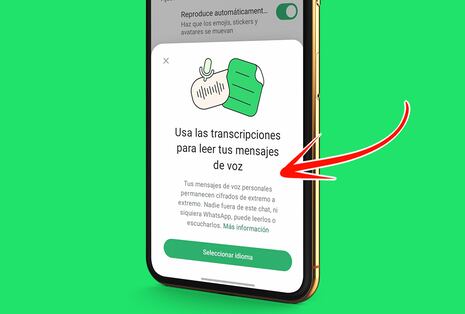WhatsApp sigue añadiendo funciones para mejorar el chat de gran partes de personas que la usan a través de sus terminales Android y sus iPhone. Por ejemplo, tenemos la inteligencia artificial gracias a Meta IA, además de la opción para poder chatear mediante voz en tus grupos, etc.
Sin embargo, los usuarios del dispositivo de Cupertino podrán quedarse sin WhatsApp antes del 31 de enero debido a que su smartphone dejará de ser compatible con la aplicación de Meta, ello ante la gran cantidad de herramientas que se añadirá.
MIRA: Descargar WhatsApp Plus: cómo instalar correctamente la última versión del APK
Recuerda seguir todos los pasos que te mencionaremos en el tutorial para evitar que Meta no te permita chatear con normalidad.
Listado de celulares iPhone que ya no tendrán WhatsApp
- iPhone 6S
- iPhone SE
- iPhone 6S Plus
- iPhone 7
- iPhone 7 Plus
- iPhone 5s
- iPad Air
- iPad mini 2
- iPad mini 3
- iPod touch
Para evitar que WhatsApp deje de funcionar en tu terminal, lo mejor es hacer lo siguiente:
- Lo primero será ingresar al apartado de Ajustes de tu iPhone.
- Allí debes dirigirte a la pestaña de General.
- En ese instante solo debes ir a Actualización de software.
- Espera unos segundos, y si te aparece que debes descargar la última versión del sistema operativo, entonces hazlo.
- Si no se te muestra nada, lamentablemente tu dispositivo no será compatible con WhatsApp.
- La única solución será simplemente cambiar de celular.
Así puedes abrir archivos para ver una vez en WhatsApp sin que nadie lo sepa
- Primero, verifica que WhatsApp no tenga actualizaciones pendientes.
- Ahora, abre la aplicación y presiona el ícono de los tres puntos (arriba a la derecha).
- Se desplegarán varias opciones > toca la que dice “Ajustes”.
- Busca y oprime el apartado “Privacidad”.
- El siguiente paso es desactivar el interruptor de la confirmación de lectura.
- Listo, ahora cada vez que te envíen un archivo de única visualización podrás abrirlo sin que la otra persona sepa cuándo lo viste.